文章目錄
- 前言:
- 一、升級流程
- 1. 備份
- 2. 清灰換硅脂
- 3. 擴展內存與硬盤
- 4. 硬盤設置
- 5. 系統重裝
- 6. 升級后性能測試
- 二、升級清單
- 1. 工具清單
- 2. 升級清單
- 總結:
前言:
將要畢業之際,發現我的筆記本電腦已經陪我“征戰沙場”快有四年之久了,它是一臺華碩的飛行堡壘8型號為FX506LH,CPU是英特爾的i7-10750H,搭配顯卡1650 Ti和8GB的內存以及512GB的外存,雖然在日常工作中還算流暢,不過在使用一些像PS等軟件時也會出現卡頓的現象,所以我決定將我這臺“老伙計”好好整備一下,給他來個“船新的升級”。
一、升級流程
對于特定筆記本升級的方面,以我的電腦為例,它在設計之初就留下可以拓展的一些地方,通過查閱資料可以大概了解到它應該會有多的一個M.2插槽和內存插槽,以及它帶有拓展硬盤的位置等,所以針對這些地方我們可以較為合理的對它作出升級。如果你是想對于其他的電腦升級的話,你也可以查閱對應型號的電腦有沒有相關的可拓展的空余插槽,或者有沒有可以自己DIY出的“擴展空間”。
因為我們電腦的硬盤已經告急,并且我們想要此次更新升級更加的徹底,所以我決定無論是硬件上還是軟件上都進行更新升級。整個升級的流程大概如下:
注意:當然你如果覺得不需要更新軟件方面的內容,也可以只看硬件更新部分的內容。
1. 備份
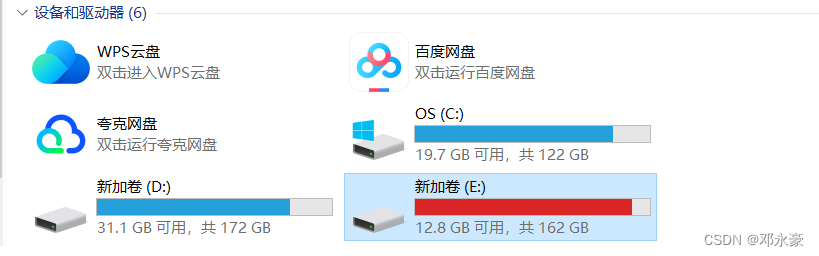
因為我們想要重新刷系統,所以第一步必須要對我們的重要文件和相關內容進行備份,我主要備份的內容有:重要的文檔和數據、重要的照片視頻、以及需要移植的虛擬機等內容。可以通過硬盤、U盤、網盤等方式進行備份以及制作好我們的系統啟動盤,備份好后我們就可以進行下一步操作了。
注意:無論是只更新硬件還是要選擇系統的重裝,這里我都建議大家首先備份,因為我們無法預測硬件更新過程中是否會發生其他的狀況。
2. 清灰換硅脂
然后,因為此電腦長期以來并沒有打開過后蓋,所以自然也沒有清過灰和換過硅脂,于是在本次升級過程中可以順帶的將筆記本電腦中的灰清掉,然后將CPU與GPU的硅脂換一換,畢竟四年的硅脂肯定已經干了。
3. 擴展內存與硬盤
因為我的電腦內存是單條的8GB內存,在內存方面確實有很大提升空間,并且電腦主板上還有一個內存插槽,所以我們這里選擇加一條8GB內存條,構成雙通道16GB內存,從而提升性能。
4. 硬盤設置
因為此電腦的512GB已經對于我來說不夠用了,所以想在此次升級中也對硬盤進行一個升級,準備再拓展一條PICE3.0的1TB內存條。因為此電腦帶一個擴展的M.2接口所以我想要加裝一條固態硬盤,大家也可以查閱自己電腦型號的配置,根據自己電腦的配置來選擇升級M.2接口或者SATA接口的硬盤。
5. 系統重裝
對于系統的重裝,我們先要使用U盤制作一個系統啟動盤,當然制作啟動盤的方式也有多種 ,我們這里選用微PE制作,然后在硬件更新后刷新系統。
6. 升級后性能測試
對于性能的測試,我們選擇使用3DMARK、魯大師等,在升級前后分別來進行測試跑分,然后來對比升級前后的性能變化。
二、升級清單
1. 工具清單
我們需要對我們的電腦進行清灰換硅脂等操作,所以我們首先要有清灰套裝(應該包括撬片、撬棒、螺絲刀、清灰軟刷等工具),然后需要我們的硅脂以及硅脂的刮刀等,當然缺少一些非必要的工具也是可以的,比如我感覺校園卡比撬片更好用哈哈哈。

然后是我們需要一個盡量大于16GB的U盤來做我們的系統盤工具,我直接掏出我的128GB閣下該如何應對呢?

2. 升級清單
內存條:這里我選用與我的電腦同樣的鎂光8GB DDR4 3200的內存條來組成雙通道16GB的內存。

固態硬盤:固態硬盤我選用了一個梵想的S500Pro 1TB的與我電腦的原裝512GB硬盤結合,從而升級為1.5TB的儲存容量。

然后根據上述內容進行準備,所有準備好了就可以來進行我們之后的升級步驟啦。
總結:
本篇文章是我們筆記本電腦升級實戰系列的第一篇文章,包括了我們升級所需要的流程和所需準備的工具清單等,通過此篇文章我們可以根據自己的電腦來參考準備自己所需的流程和工具等,之后的內容我們將進一步的根據流程來一步步實現我們筆記本電腦的升級更新。


)
)
)




)


)





)
)